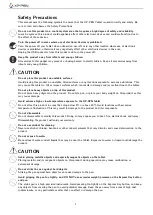4
(5). Wechselwerkzeug für Stiftspitze
(6). Ersatz-Stiftspitzen
HINWEISE:
a. Die Funktionen der Drucktasten können in den Treibereinstellungen des Tablets angepasst werden.
b. Der Stift ist nicht batteriebetrieben und muss daher nicht aufgeladen werden.
{III. Austausch der Stiftspitze}
1. Drehen Sie den Stiftständer auf den Kopf und stecken Sie die Stiftspitze in das Loch in der Mitte. Neigen Sie den
Stift leicht, sodass die Spitze am Rand des Lochs hängen bleibt. Ziehen Sie dann den Stift und den Stiftständer
auseinander, um die Stiftspitze zu entfernen.
2. Drehen Sie die obere Hälfte des Stiftständers gegen den Uhrzeigersinn, um ihn von der Unterseite zu trennen.
3. Nehmen Sie eine neue Stiftspitze aus dem Inneren des Stiftständers.
4. Schieben Sie die neue Stiftspitze gerade in den Stift.
{IV. Treiber-Installation}
Kompatibilität:
Windows 10, 8 oder 7
Mac OS X 10.10 oder höher